Cómo instalar distintos fondos o salvapantallas en mi Amazon Kindle gratis
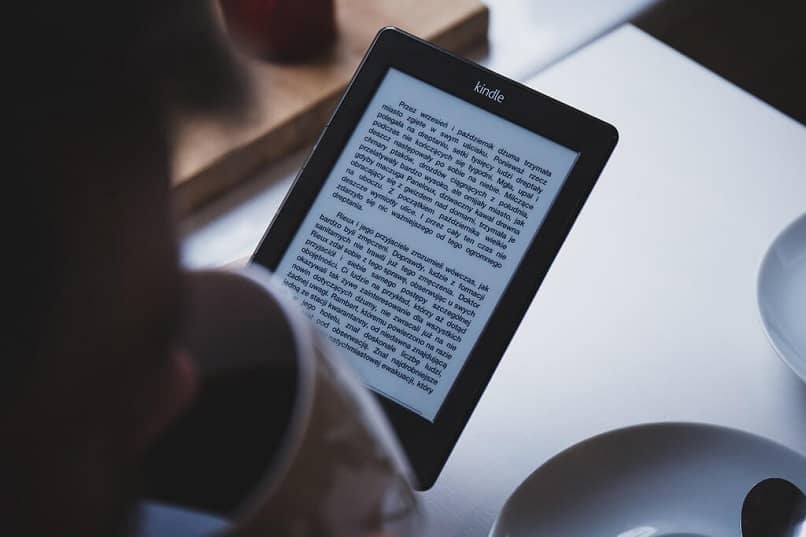
Para todos es muy fácil saber como funciona una Kindle de la tienda Amazon; estos dispositivos han estado creciendo en fama y demanda a nivel mundial. Fueron hechos inicialmente para leer libros electrónicos. Pero también podemos incorporarle algo más divertido, es por eso que te indicaremos cómo instalar fondos o salvapantallas en tu Amazon Kindle y gratis.
Sus libros electrónicos son óptimos (livianos, de pantalla amplia y plana, del tamaño de un libro convencional), por ese motivo los primeros dispositivos son de tipo e-book, aunque los modelos a partir del Fire son tabletas.
¿Cuánto cuesta un Amazon Kindle y cuántos libros puede almacenar?
Existen muchos modelos de Amazon Kindle, pero para tener una idea, podemos decir que el Kindle Fire HD 8 cuesta 99,99€ aproximadamente, sin incluir gastos de envío o impuestos; adicionalmente existe también un plan mensual llamado Kindle Unlimited de 9,99€ para descargar y leer todos los libros que quieras de su catálogo.
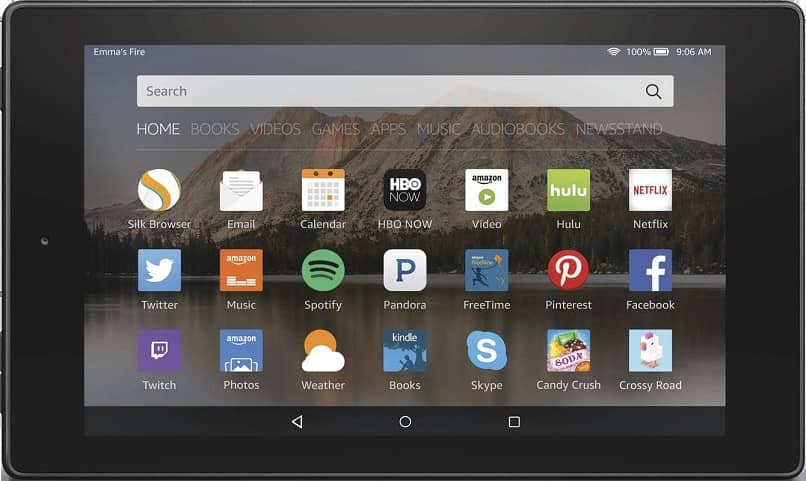
La cantidad de libros que puedes guardar en una Amazon Kindle es muy difícil de determinar, ya que su capacidad varía según el modelo, y no se puede extender, porque no tienen ranuras para memorias externas Micro SD; sin embargo usando de ejemplo el modelo Kindle Paperwhite que trae 8GB de memoria, se pueden tener unos 6.000 libros almacenados en promedio.
Diferencias entre los e-book de Amazon Kindle y las tabletas Kindle Fire
La principal diferencia entre un e-book de Amazon Kindle con respecto a las tabletas de modelos más recientes como el Fire o Fire HD, básicamente es que usan pantallas de tinta electrónica (E-Ink), además poseer luces externas para una fácil lectura; los modelos de tabletas Kindle Fire en adelante tienen pantallas LCD capacitivas que usan sensores eléctricos.
El sistema operativo los dispositivos e- book Kindle es Linux, los Kindle Fire y las versiones HD se basan en Android pero con ciertas modificaciones; en ambos casos, las opciones disponibles para los usuarios se limitan a la compra, almacenamiento y lectura de los libros electrónicos, excluyendo herramientas y configuraciones muy comunes en otros S.O.
Por ejemplo, algo tan simple como querer instalar un fondo o un salvapantallas en un dispositivo Android; distinto a los que vienen de fábrica, no se puede hacer de la misma manera, como lo haríamos en Windows o Android; sin embargo hay una forma alternativa de personalizar nuestro Amazon Kindle, de una manera completamente gratis.
¿Cómo puedo instalar fondos o salvapantallas en mi Amazon Kindle gratis?
Existe una aplicación llamada “Amazon Fire Tollbox” hecha para Windows y que te permitirá instalar el fondo de pantalla que más te guste en tu Amazon Kindle, así como también muchas cosas más, siempre y cuando tu modelo este dentro de la siguiente lista de compatibilidad:
- Amazon Fire 8/8+ (2020).
- Amazon Fire 10 (2019).
- Amazon Fire 7 (2019).
- Amazon Fire 8 (2018).
- Amazon Fire 10 (2017).
- Amazon Fire 8 (2017).
- Amazon Fire 7 (2017).
- Amazon Fire HD8 (2016).
- Amazon Fire HD10 (2015).
- Amazon Fire HD8 (2015).
- Amazon Fire HD7 (2015).
- Amazon Fire HD7 (2014).
- Amazon Fire HD6 (2014).
Amazon Fire Tollbox es una herramienta desarrollada gratuitamente, para solucionar la incomodidad de muchos usuarios de Kindle que no disponen de las opciones de configuración presentes en otros dispositivos con Android.
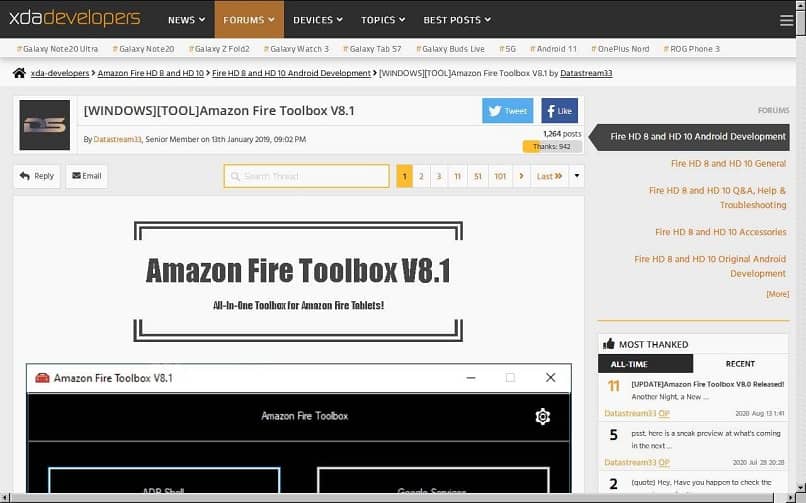
Luego de descargar e instalar el archivo .exe en Windows, debemos activar la depuración USB para usar los comandos ADB (Android Debug Bridge) en nuestra Kindle Fire, por medio de la interface del Amazon Fire Tollbox.
Así ambos dispositivos se pueden comunicar y tendrás el control de la tableta; ya que las líneas de comando se ejecutan desde los diferentes botones del programa.
Vamos a “Configuración > Opciones de dispositivo > Acerca del tablet Fire” y presionamos varias veces sobre "Número de compilación", retrocedemos y ahora aparecerá la opción "Opciones para desarrolladores”, entramos y deslizamos los botones "Activado" y "Depuración por USB"; luego de esto conectarás el cable USB.
Emergerá una ventana con la clave RSA del ordenador Windows, procuras darle su debido acceso, después marcas la casilla que dice “Permitir siempre desde este ordenador” y pulsas en “Aceptar”.
Ahora que ya tienes libre acceso a tu Kindle Fire, podrás cambiar el fondo de pantalla en la opción “Lockscreen Wallpaper” del Amazon Fire Tollbox.